Como consertar os AirPods que não funcionam ou não se conectam ao iPhone/iPad

Você tem AirPods? Se for esse o caso, provavelmente, após a atualização recente do iOS 16, você pode começar a ter problemas para se conectar a ele. Bem, meu amigo, você não é o único que enfrenta esse problema irritante. Vários usuários da Apple reclamaram disso. Além disso, no fórum da comunidade da Apple, os usuários são inundados com uma pergunta: por que meus AirPods não estão se conectando ao meu iPhone?
Mesmo que seja uma falha de software, ainda temos algumas correções que podem ajudá-lo a corrigir esse problema. Portanto, se você estiver enfrentando esse problema, leia as soluções que mencionamos abaixo.
Contente:
- 1 Por que meus AirPods não se conectam?
- 2 Conserte AirPods não funcionando e não se conectando ao iPhone/iPad
- 3 Algumas perguntas frequentes
Por que meus AirPods não se conectam?
Qualquer coisa pode estar por trás desse problema, mas uma das razões mais prováveis pelas quais esse tipo de erro ocorre é o dano ao hardware. No entanto, você também pode ter problemas de compatibilidade com o iOS se estiver com problemas para conectar seus AirPods ao iPhone.
No entanto, se você estiver usando um Mac, certifique-se de que seu Mac esteja executando o macOS Sierra ou posterior se estiver usando AirPods (primeira geração). No entanto, para iPhone, deve funcionar no iOS 14 ou posterior. Então agora vamos verificar as correções se seus AirPods não se conectarem ao seu iPhone.
Consertar AirPods não funcionando e não se conectando ao iPhone/iPad
Muitos usuários começaram a enfrentar esse problema recentemente. Mas não há nada com que se preocupar, pois temos algumas correções para ajudá-lo a resolver o problema se os AirPods não se conectarem. Portanto, se você também estiver enfrentando esse problema, siga estas correções:
Ativar/desativar Bluetooth e Wi-Fi
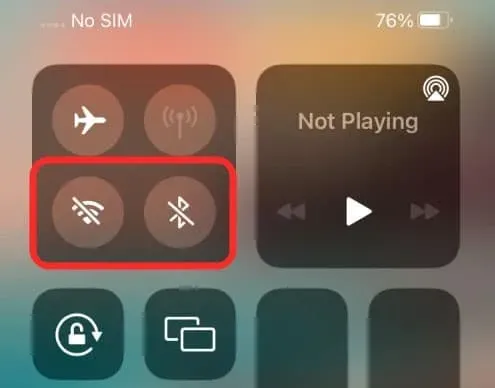
AirPods e iPhones geralmente se conectam via Bluetooth e Wi-Fi. Quando o Bluetooth e o Wi-Fi não estão funcionando no seu iPhone, outros aplicativos não funcionarão, não os AirPods.
Então, você está tendo problemas com Bluetooth ou WiFi? Primeiro, você precisa ativar e desativar o Modo Avião para reativar o Bluetooth e o WiFi.
Quando o Modo Avião está ativado, o iPhone desliga automaticamente todas as conexões sem fio, incluindo Bluetooth e WiFi. No Centro de Controle do seu iPhone, toque no botão Modo Avião para habilitar o Modo Avião. No entanto, é recomendável aguardar 10 a 15 segundos antes de desligá-lo.
Redefinir Ajustes de Rede
É possível que o problema relacionado à rede possa ser resolvido redefinindo as configurações de rede do seu iPhone. Vários usuários do AirPods Pro aproveitaram essa solução. Aqui estão as etapas a seguir se o pop-up AirPods não aparecer no iPhone. Aqui estão os passos para ajudá-lo:
- Primeiro, vá para Ajustes > Geral > Transferir ou Redefinir iPhone.
- Em seguida, toque em “Redefinir”> “Redefinir configurações de rede”> “Redefinir configurações de rede” após inserir a senha. Depois que o iPhone for reiniciado, tente emparelhar com o AirPods Pro novamente.
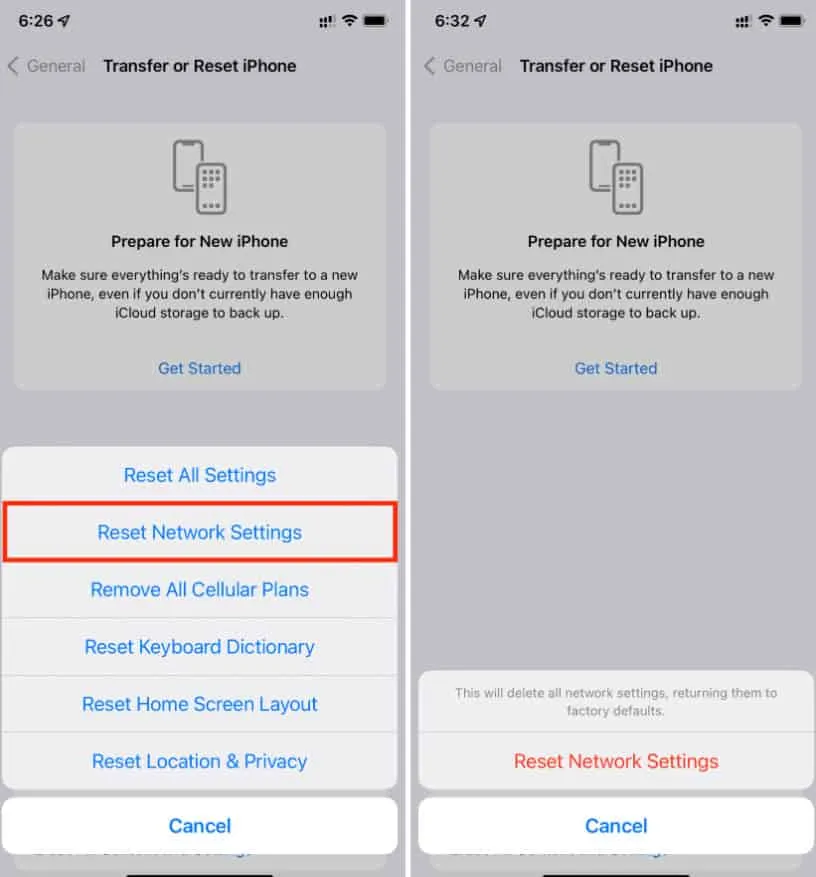
Reinicie seu dispositivo
A solução mais simples e eficaz para um defeito de software ou solicitação do usuário, como a incapacidade de conectar AirPods, é reiniciar o iPhone.
- Você pode manter pressionado o botão de volume ou o botão lateral. No entanto, quando o controle deslizante de desligamento aparecer, arraste-o para fora. Pode levar até 30 segundos para o smartphone desligar depois de arrastar o controle deslizante.
- Em seguida, ligue-o novamente pressionando o botão Power.
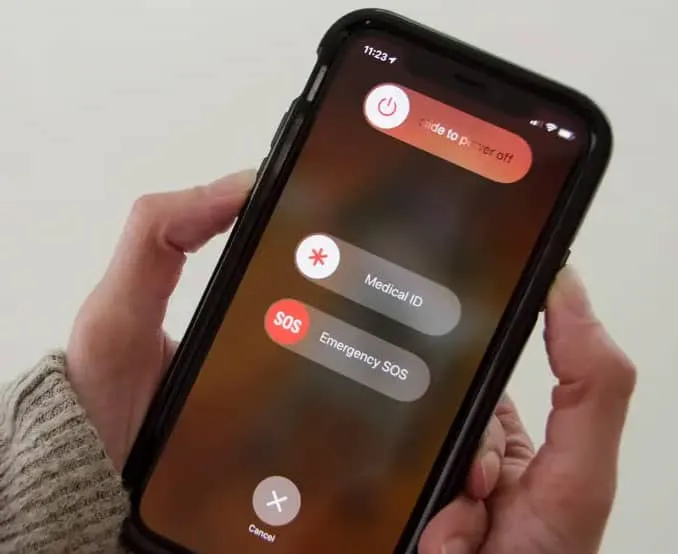
Carregue seus AirPods
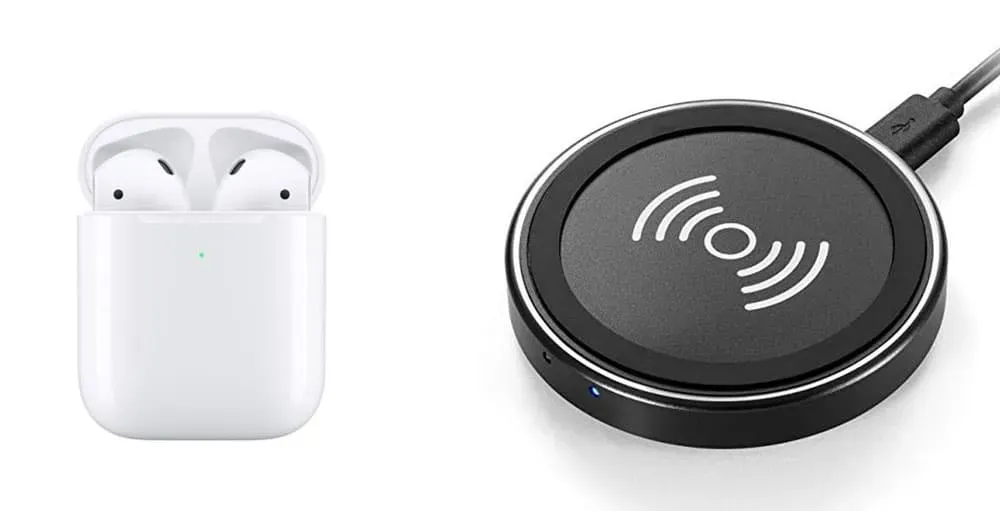
Para aproveitar ao máximo os AirPods, eles devem primeiro ser carregados. Em alguns casos, não funciona porque deseja economizar bateria. Seu iPhone reconhece seus AirPods? Se a energia da bateria não for suficiente, tente carregá-la diretamente na tomada por alguns minutos e depois verifique novamente. Isso definitivamente corrigirá se os AirPods não se conectarem.
Reconecte seus AirPods ao iPhone
Sempre que você tiver um problema como os AirPods não se conectarem ao seu iPhone, esta é a melhor maneira de lidar com isso. Siga esses passos:
- Insira seus AirPods no estojo de carregamento. Coloque a tampa no estojo de carregamento e feche-o. Depois de remover a tampa, o estojo de carregamento está pronto para uso.
- No seu iPhone, vá para o aplicativo Configurações. Depois disso, toque no ícone i ao lado de seus AirPods para encontrar o Bluetooth.
- Selecione “Esquecer este dispositivo” e confirme. Se o botão de configuração da caixa não estiver piscando em âmbar, mantenha-o pressionado por 15 segundos.
- Agora você pode reconectar seus AirPods depois de reiniciar o iPhone.
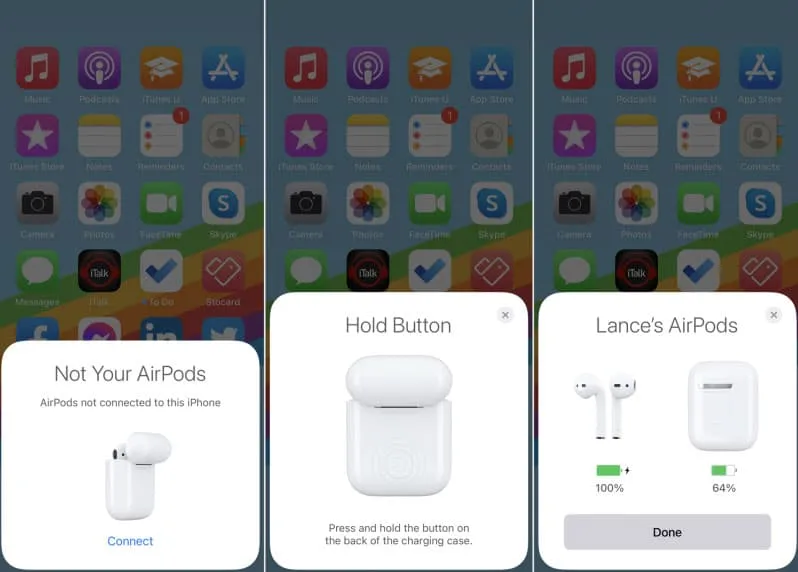
Limpe seus AirPods
Se você tiver AirPods e um estojo de carregamento, limpe-os com um pano de microfibra. Como alternativa, você pode usar um cotonete, lenço de papel ou lenço de papel. Se você quiser remover detritos pegajosos, pegue alguns pedaços extras de algodão da ponta para criar uma ferramenta mais precisa e macia.
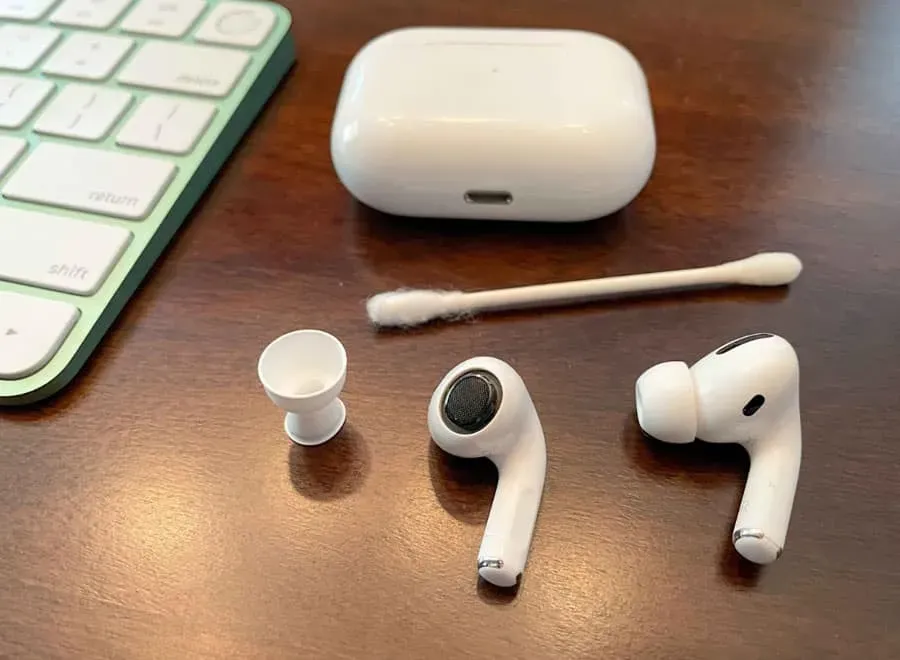
Com um palito, você pode remover a sujeira restante. Mas evite colocar umidade nos orifícios de seus AirPods usando um estojo de carregamento e evitando latas de aerossol ou coisas semelhantes.
Atualize o sistema operacional do seu dispositivo
Você provavelmente já viu essa recomendação em um de nossos muitos artigos. Isso ocorre porque o software desatualizado é a principal causa de nossos problemas técnicos. A conectividade Bluetooth também é fundamental para que seus AirPods funcionem corretamente.
Não há nada de errado em tentar uma atualização, embora os problemas de software sejam um problema comum nos dois Airpods. Você pode atualizar seu dispositivo Apple seguindo estas etapas:
- Abra “Configurações” do seu iPhone e clique em “Geral”.
- Clique em “Atualização de Software”.
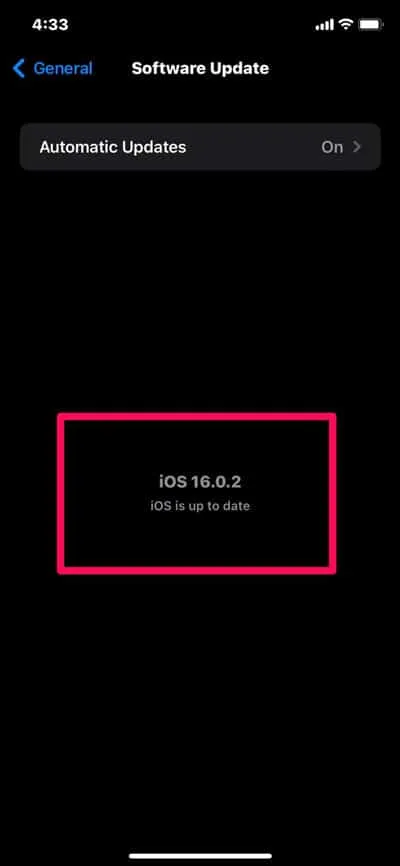
- Você pode baixá-lo e instalá-lo, se disponível.
Entre em contato com o suporte da Apple
Como último recurso, para decidir se os AirPods não estão se conectando, você pode entrar em contato diretamente com a Apple. Confira a seção AirPods em seu site oficial. Visite a guia Qualidade de som para obter soluções. Você pode contatá-los por telefone ou online.
Algumas perguntas frequentes
Fluido AirPod danificado?
Quando você está tendo problemas para conectar seus AirPods, pode se perguntar se o dano do fluido é o culpado. Você pode danificar os componentes internos de um botão expondo-o à chuva ou ao suor.
Infelizmente, os AirPods não possuem indicadores de danos líquidos. Você pode sofrer danos líquidos se seus rins forem expostos à umidade. A Apple recomenda que você os leve à loja e discuta as opções de substituição se achar que isso está causando seus problemas.
Como sei se meus AirPods estão cobertos pela garantia?
Verifique o site deles para ver se seus AirPods estão cobertos pela garantia da Apple. Todo AirPod tem um número de série, mas é muito pequeno e difícil de ver devido ao seu tamanho reduzido. Se seus AirPods estiverem no ouvido e conectados, você poderá encontrar o número de série nas configurações do Bluetooth (certifique-se de que seus AirPods estejam no ouvido e conectados).
- O número de série dos seus AirPods pode ser encontrado clicando no ícone “i” ao lado do nome.
- Você precisará fornecer seu número de série no site.
Resumir
Então, aqui está o que fazer se os AirPods não se conectarem ao seu iPhone. Esperamos que agora você possa emparelhar seus AirPods com seus dispositivos iOS 16. Além disso, comente abaixo e deixe-nos saber se você tiver alguma dúvida ou pergunta.



Deixe um comentário